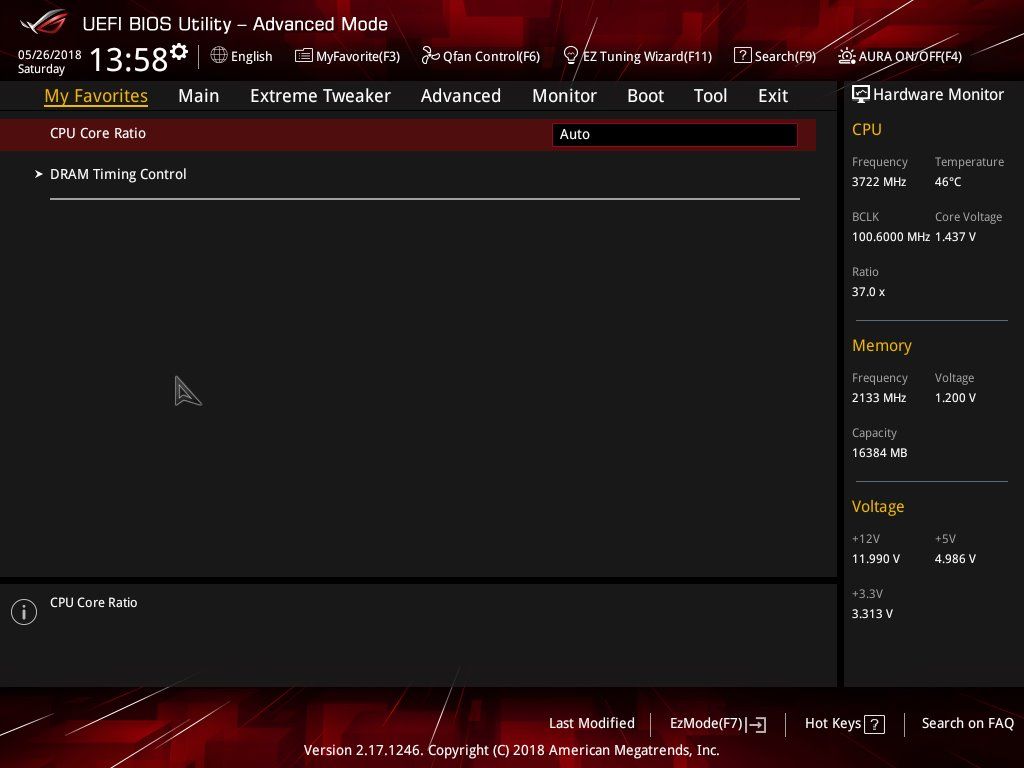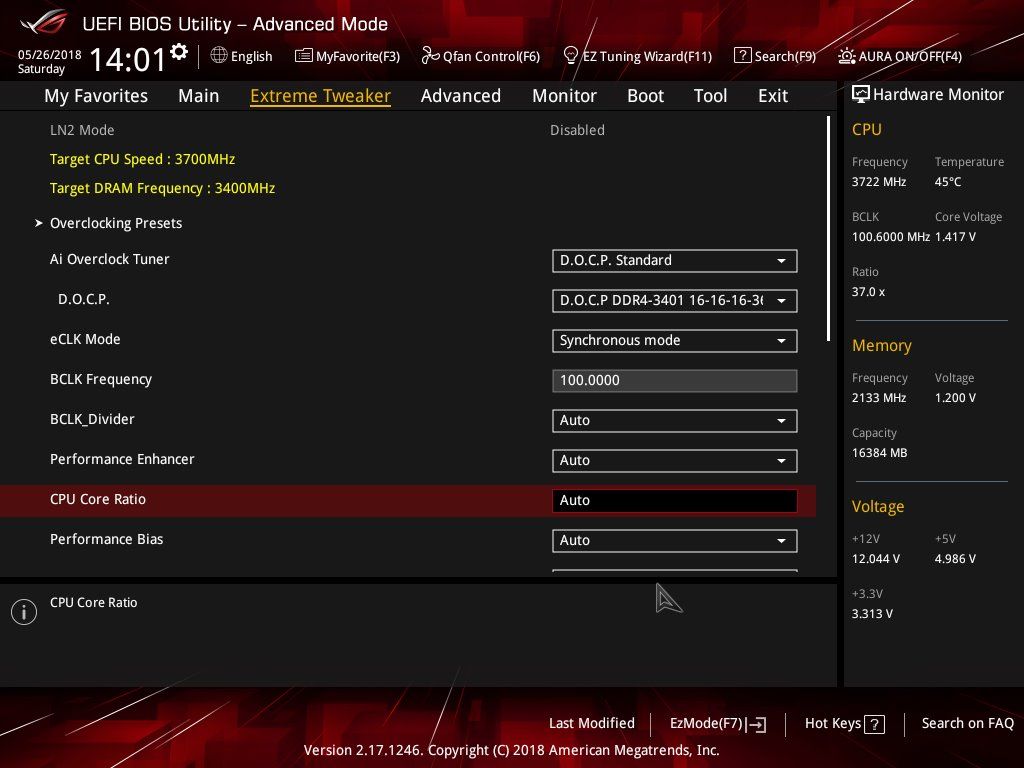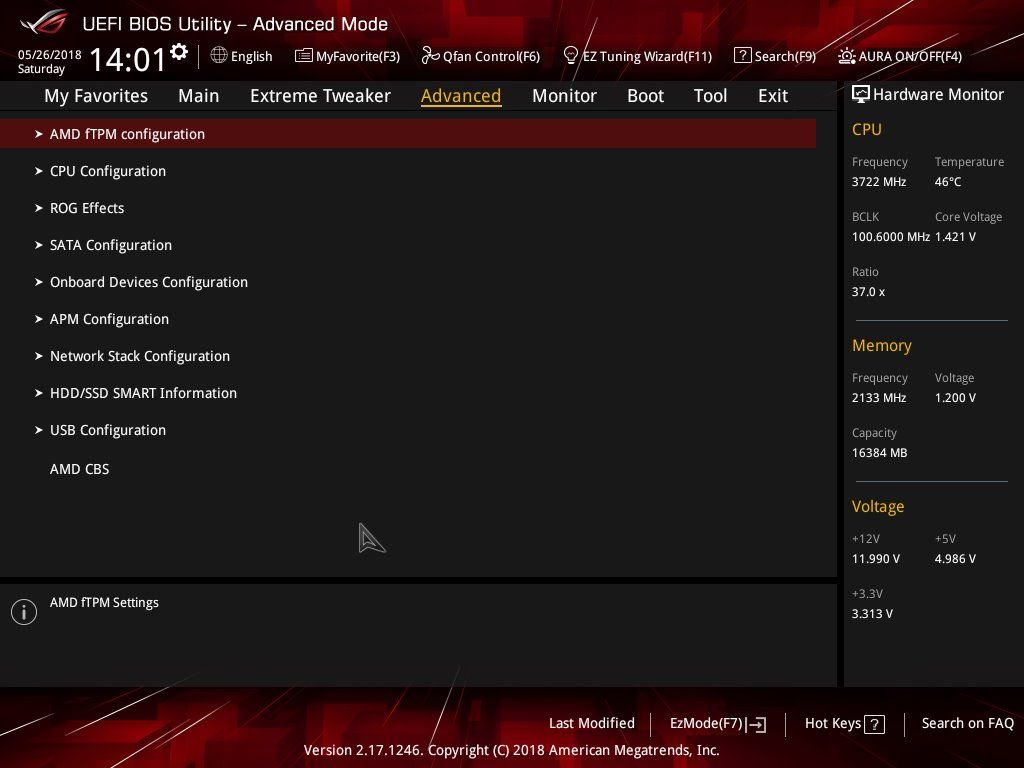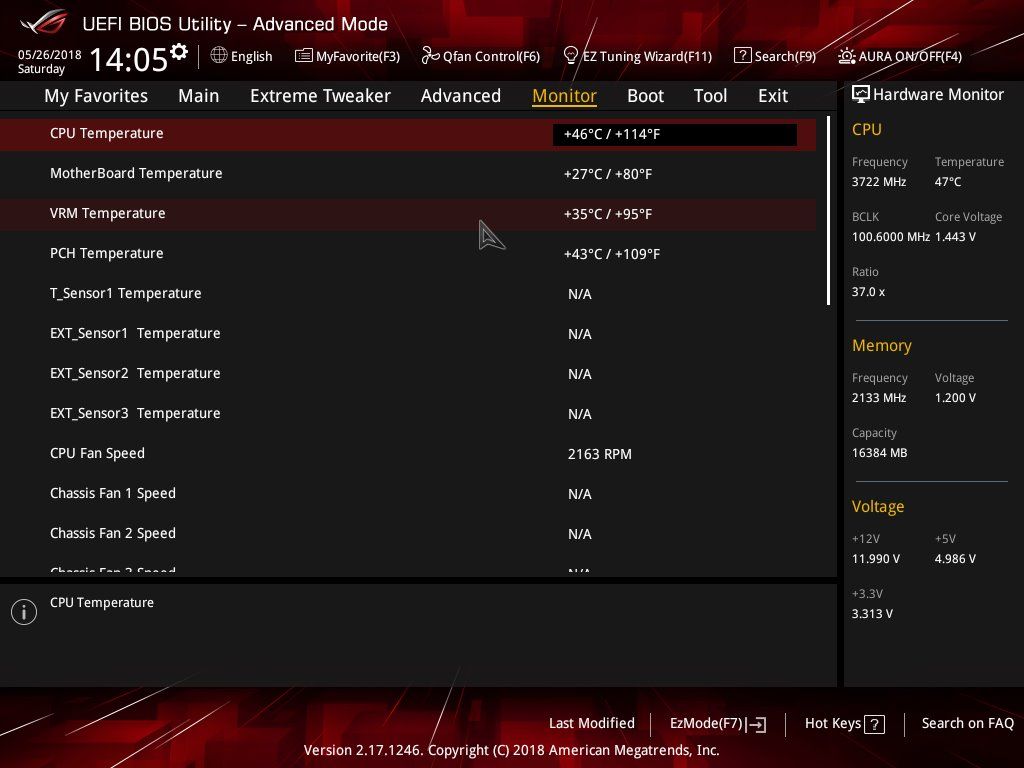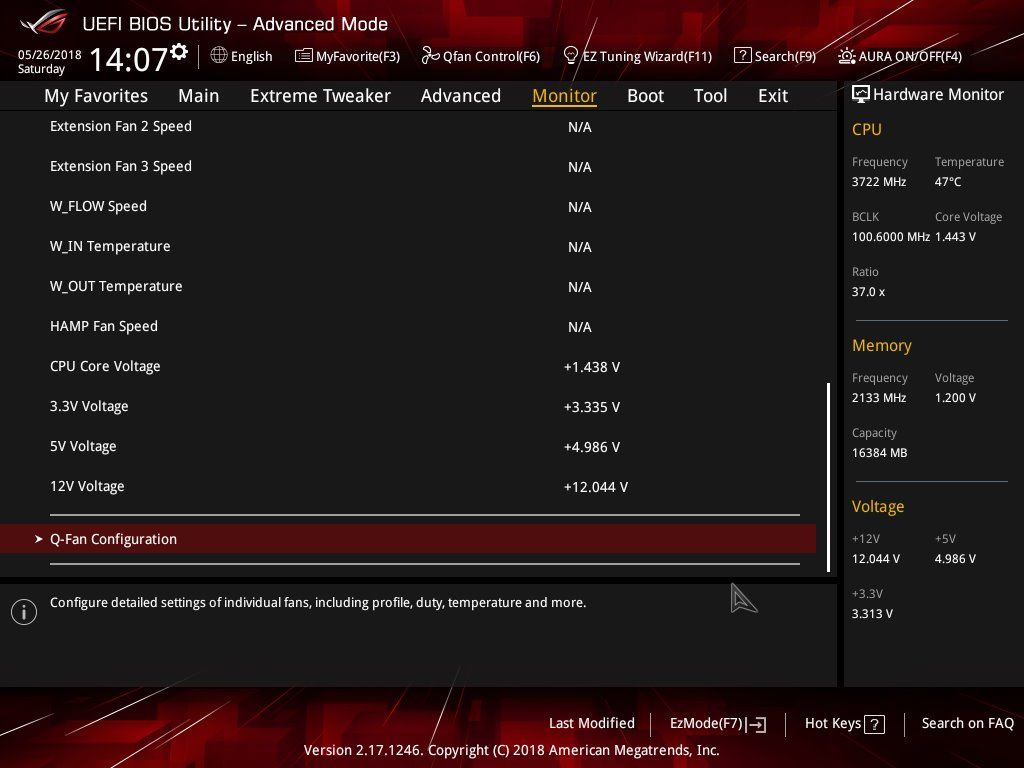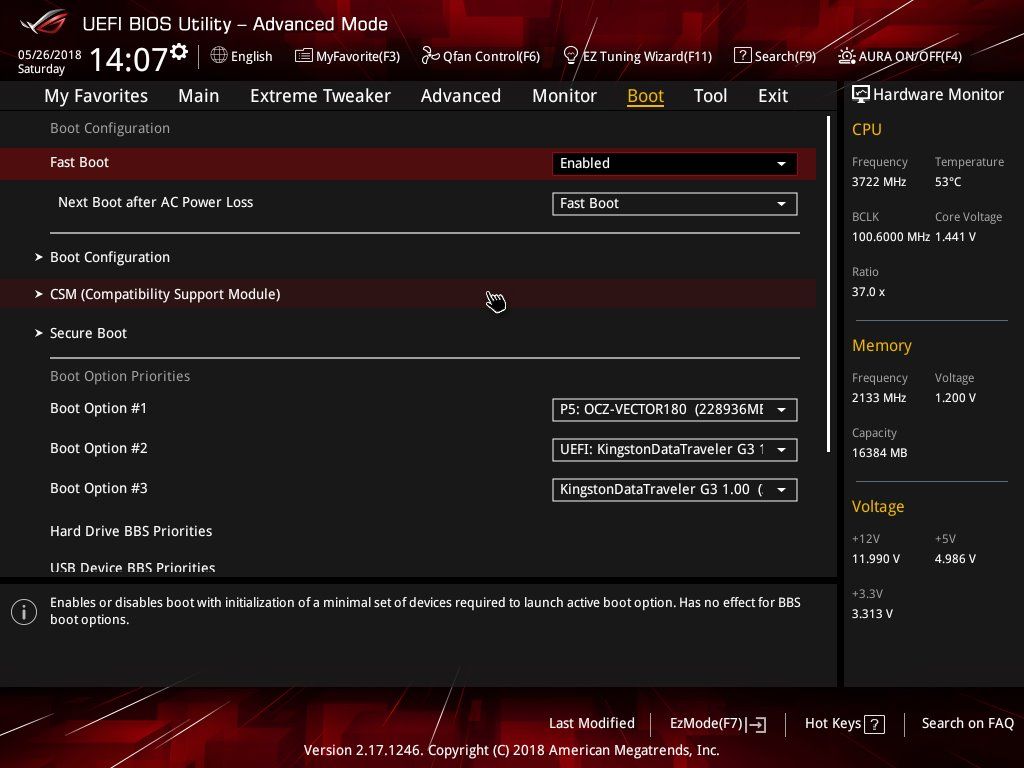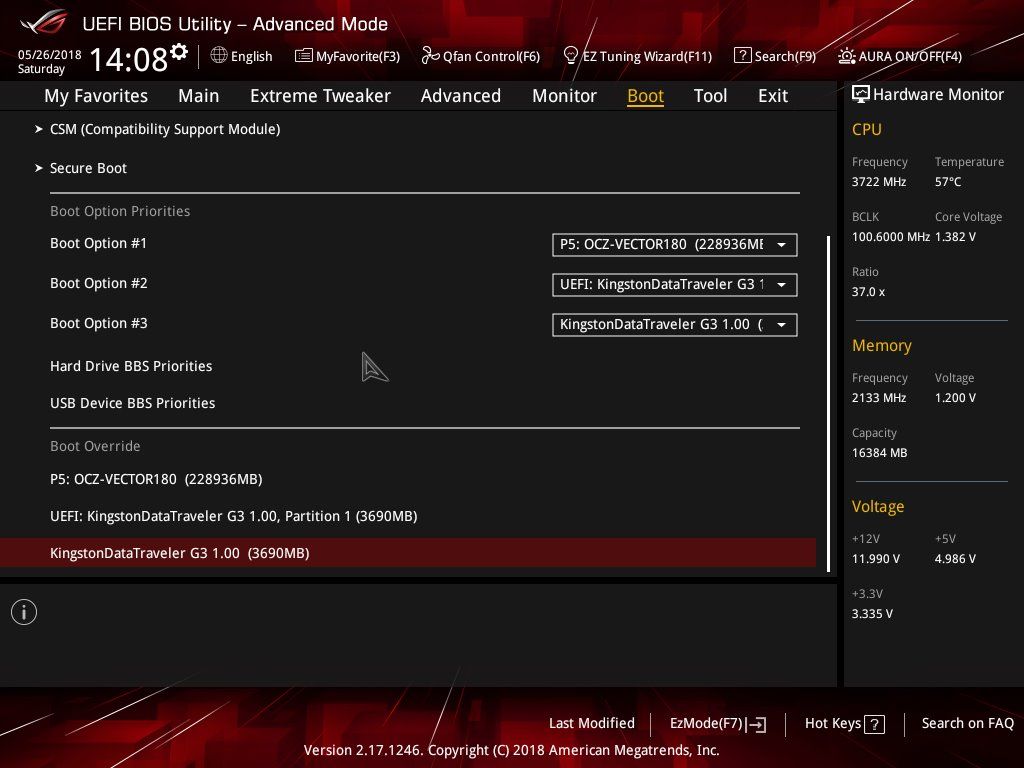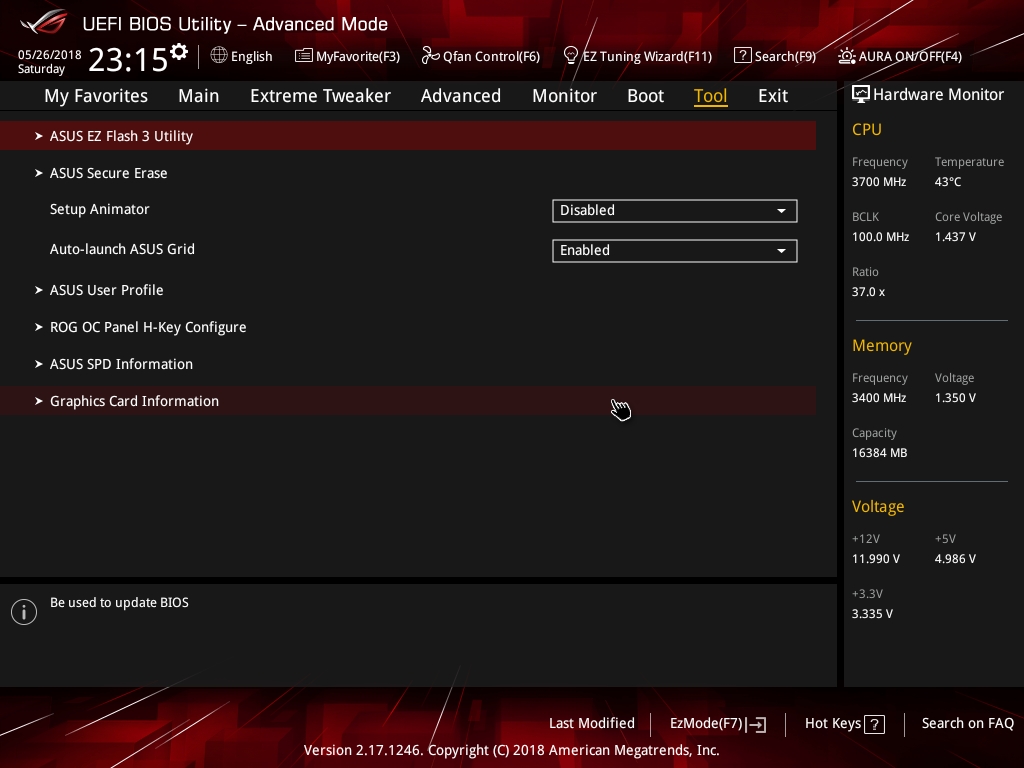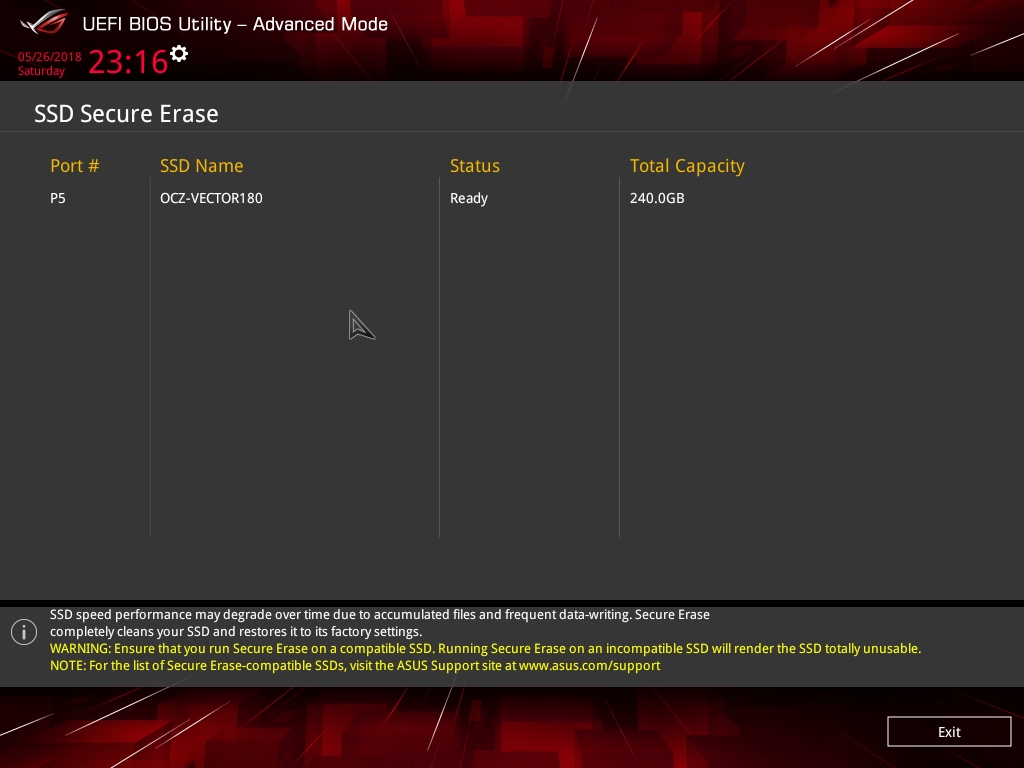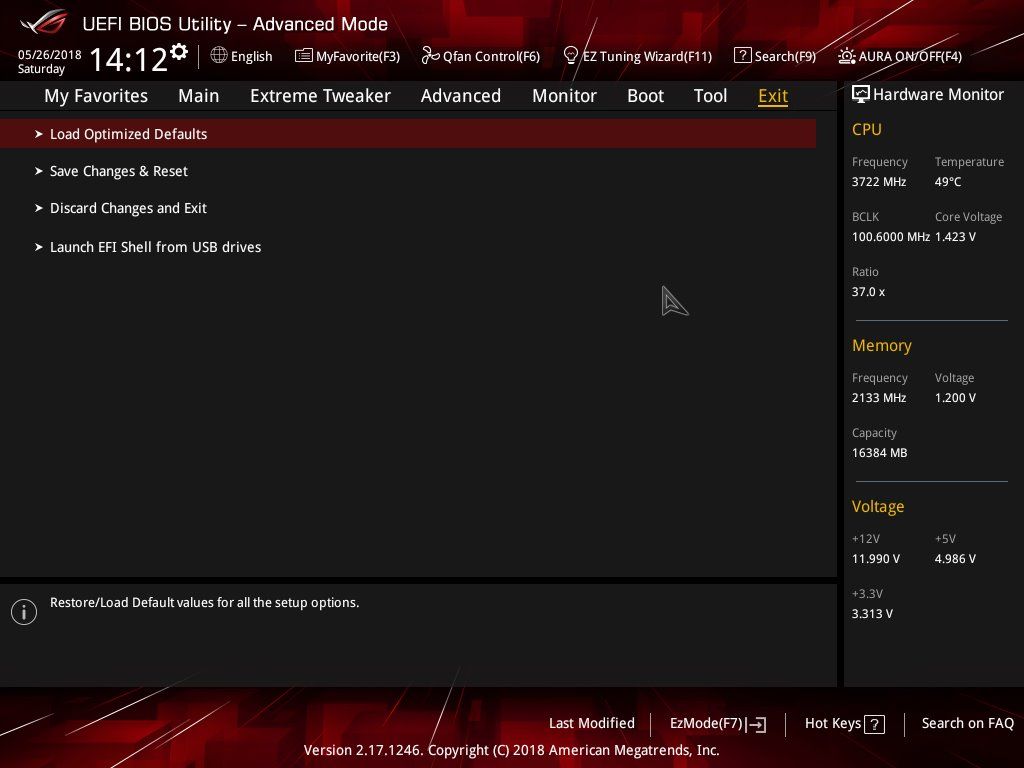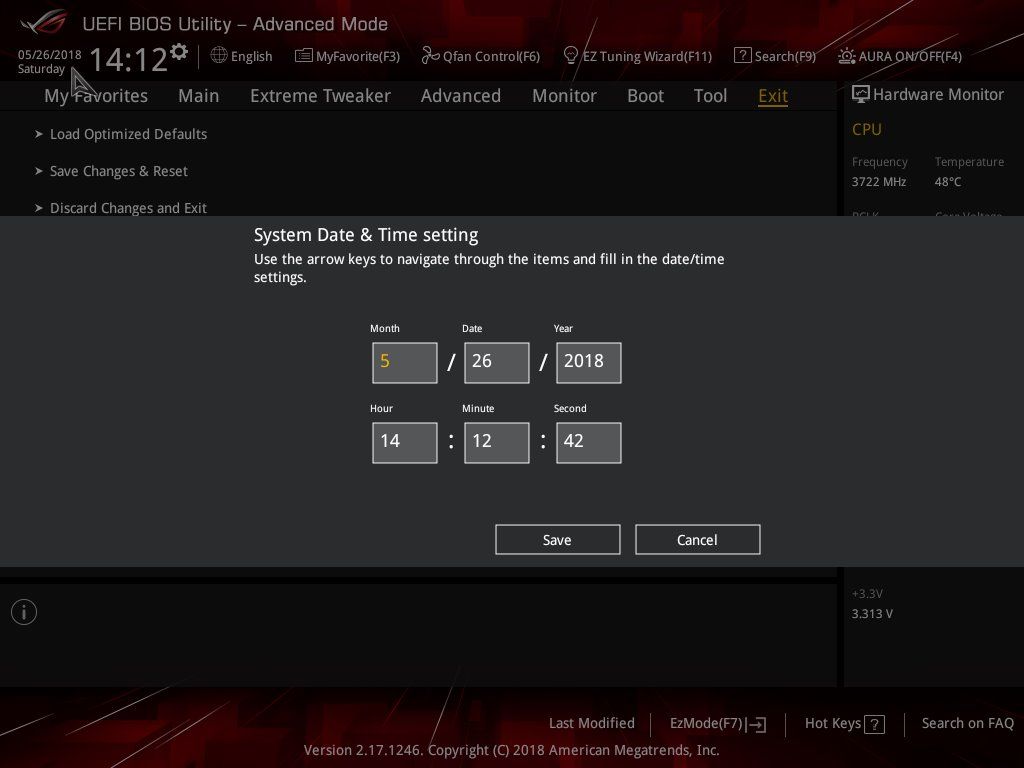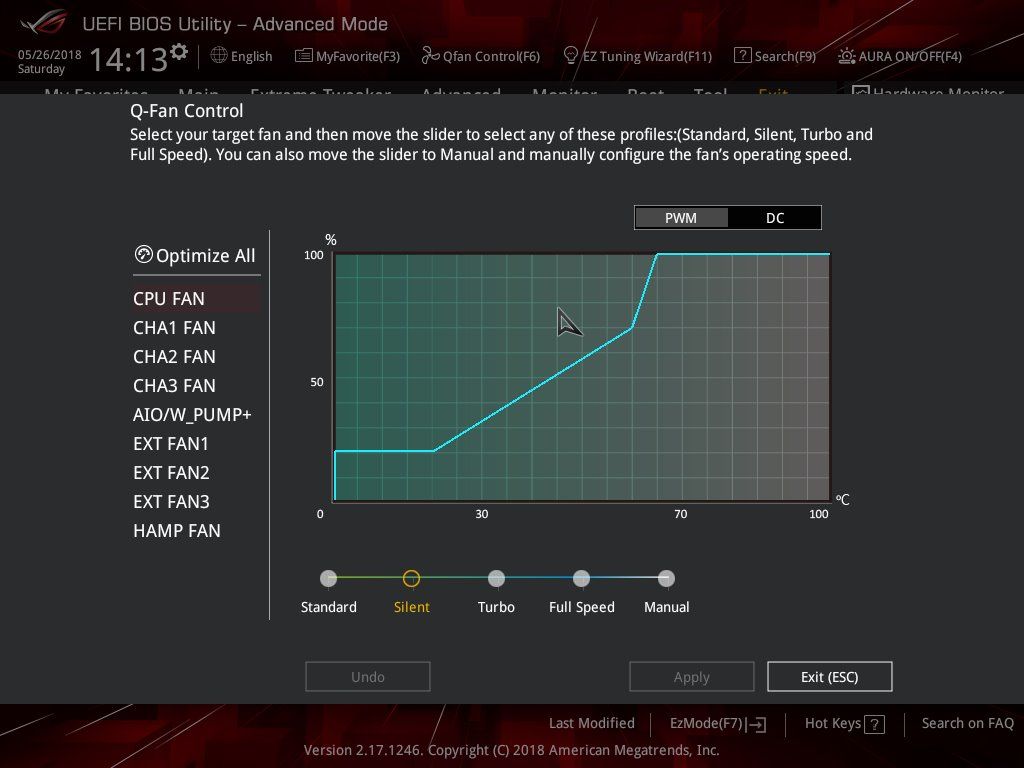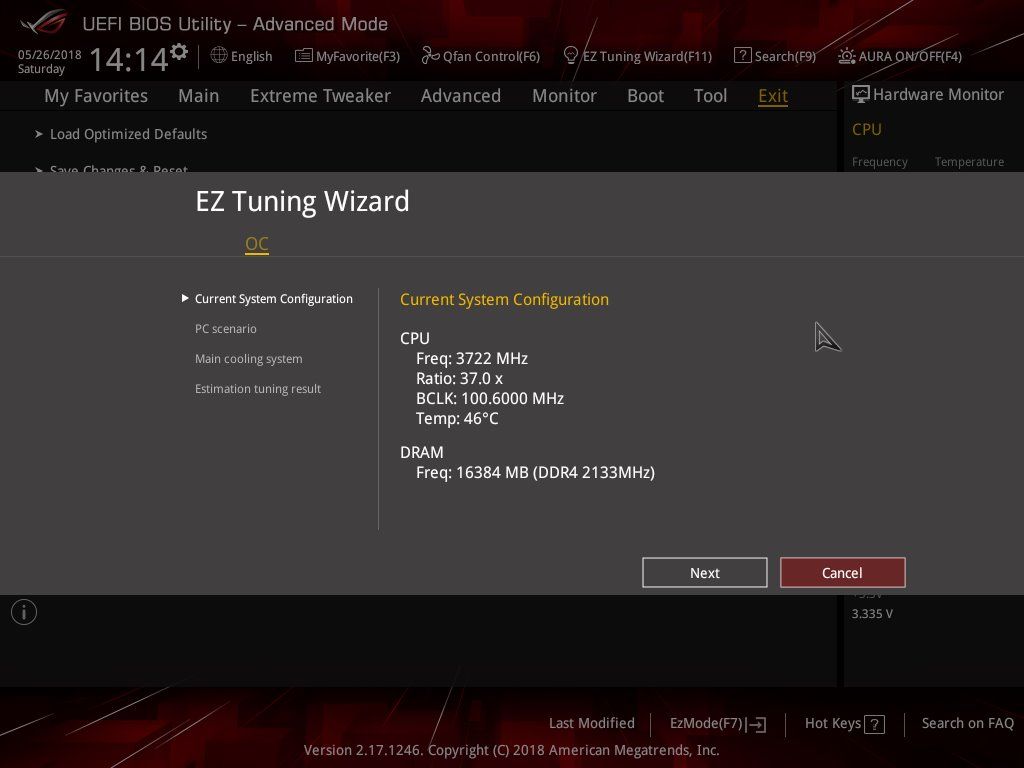BIOS

Første gang man går BIOS mødes man af EZ Mode billedet eller EASY versionen af BIOS. Skal man ikke overclocke eller justere på ret meget ud over det mest basale for opsætningen, så er det også rigeligt. Her får man hurtigt et overblik over systemets mange værdier. Helt i toppen til venstre ses tid og dato, og i samme linje kan man ændre sprog. Sidste punkt på linjen er EZ Tuning Wizard som er et automatisk Overclockningssystem. Så følger CPU hastighed og temperatur samt bundkortets temperatur. I højre side vises justerings muligheder for Tuningssystemet, der er 3 indstillinger, stille, ydelse og strømspare. RAMmens navn og hastighed vises på næste linje sammen med info om X.M.P. er slået til/fra, der er længere inde info om det til tilsluttede SATA bootdrev. I højre side sættes boot prioriteten. Nederst ses status på systemets blæsere.
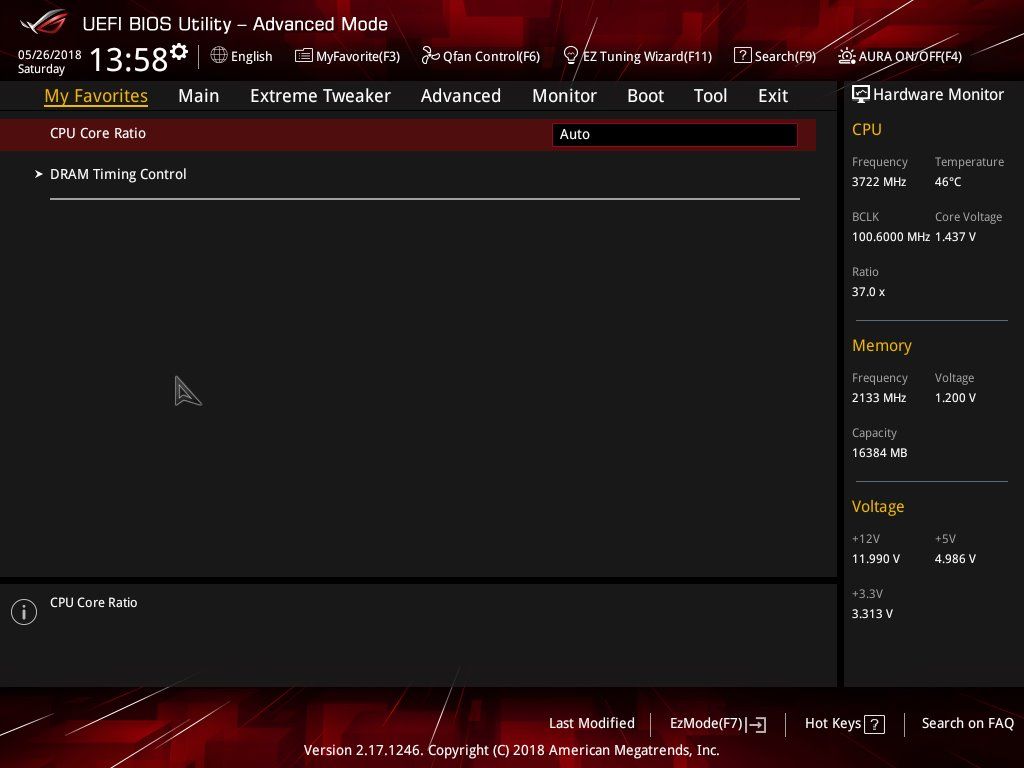
Her er jeg skiftet til Advanced udgaven og her bliver jeg fremover. Det første punkt på menulinjen med 8 punkter er My Favorites og herinde kan man opsætte hvilket er hvilke steder der skal defineres genveje til eller direkte startes op i.

Næste punkt er Main som kun er et sted med en masse info om systemet og det eneste man kan stille på er dato og klokkeslæt samt system sprog.
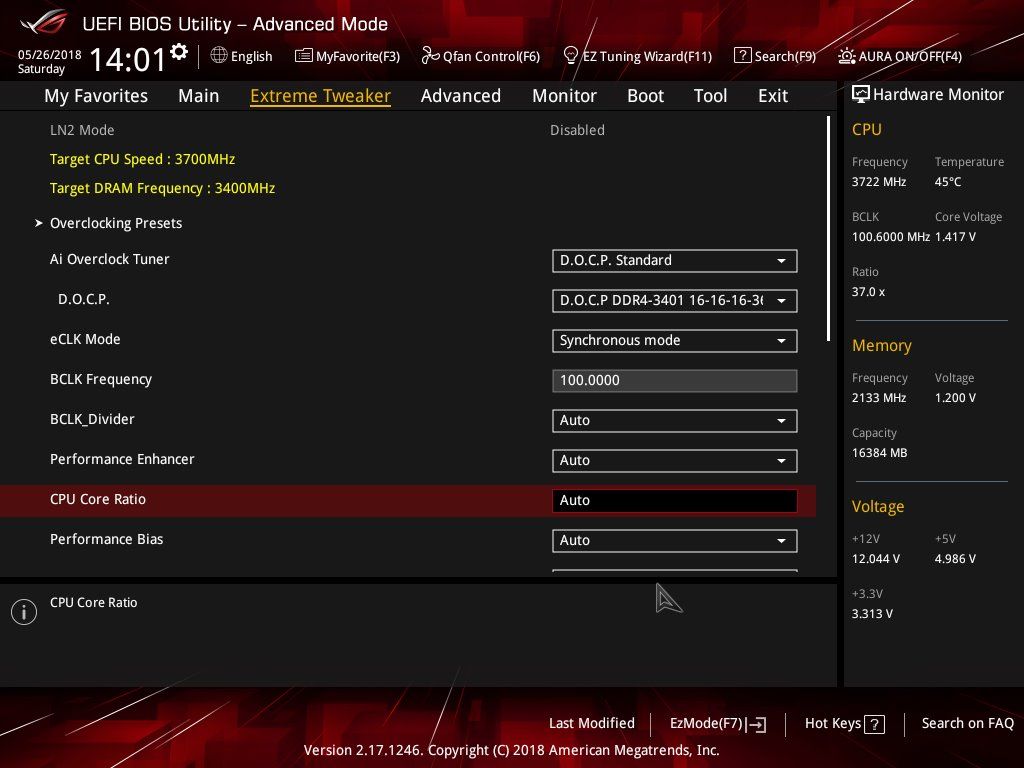
I det tredje felt "Extreme Tweaker" bliver det for alvor interessant når man vil Overclocke CPU'en. Der kan her justeres på BClock og lidt længere nede sættes gangefaktoren på CPU'en.

Jeg er stadig på "Extreme Tweaker" bare længere nede på siden og hernede kan man justere på Vcore spændingen. Jeg har valgt at køre på Auto, men der også mulighed for at vælge at justere på f.eks. offset spænding.
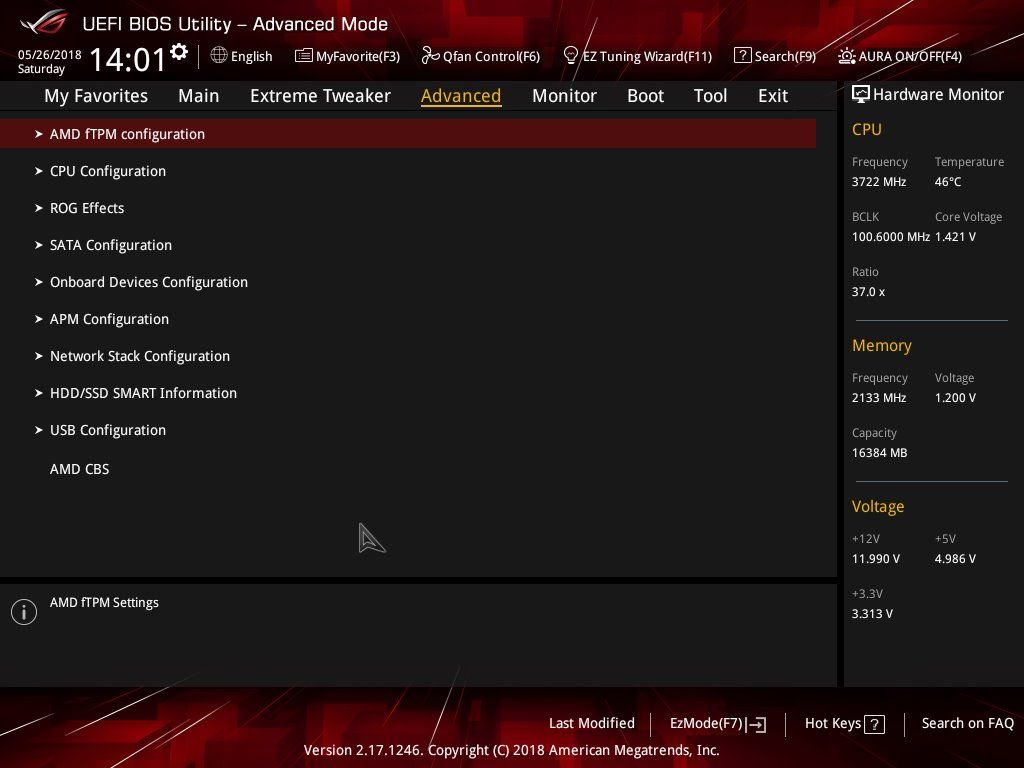
Så er vi nået til fjerde punkt på menulinjen og det er "Advanced". Det er herunder man kan indstille og justere på de fleste af bundkortets mange indstillinger. Der er 9 linjer og herunder opsætter man bundkortets mange funktioner.
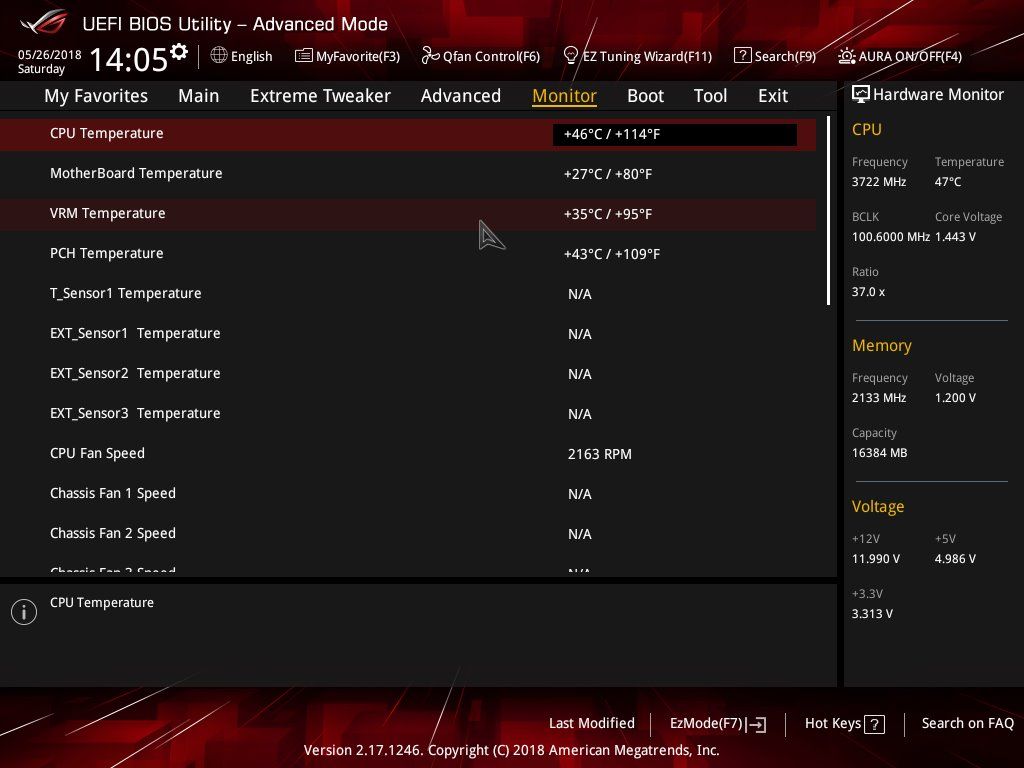
I menuen er vi nu nået til punkt 5 "Monitor" og det er herinde man kan overvåge systemets blæsere og temperaturer.
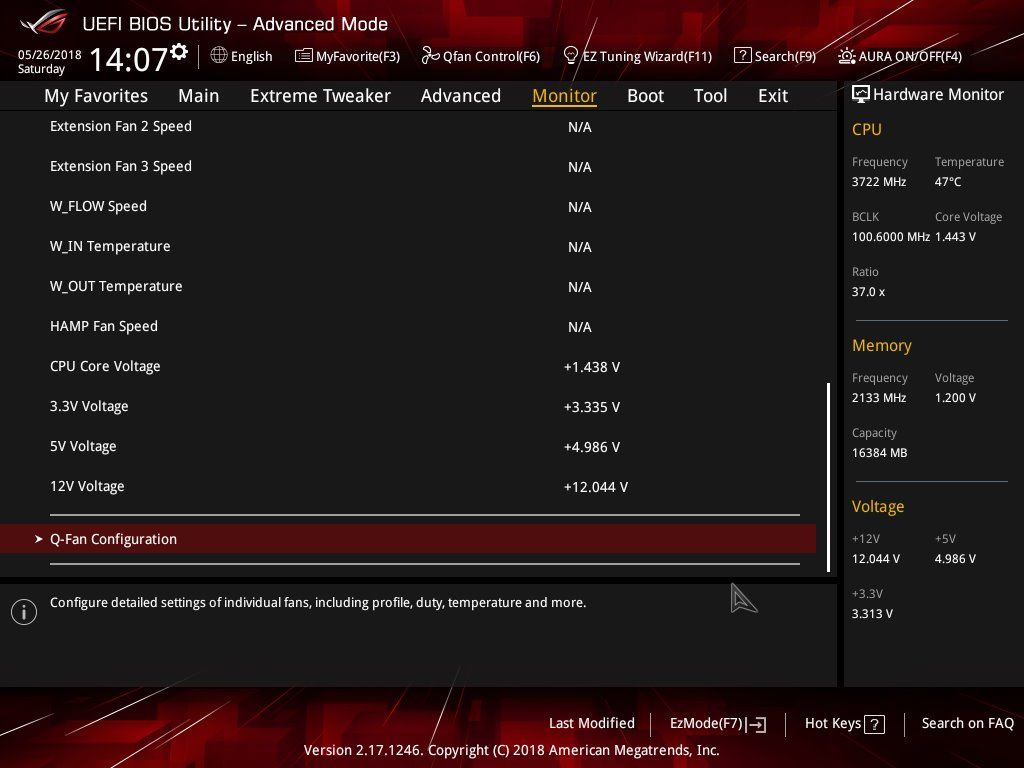
Længere nede ad siden får man også info om systemets Spændinger. Det er også her man kan få oplysning om en eventuel tilsluttet AIO køler hvis man bruger stikkene til W in og out. Det er vandkølings folket der her kan tilslutte følere for flow. Temp proben kan aflæses højere oppe.
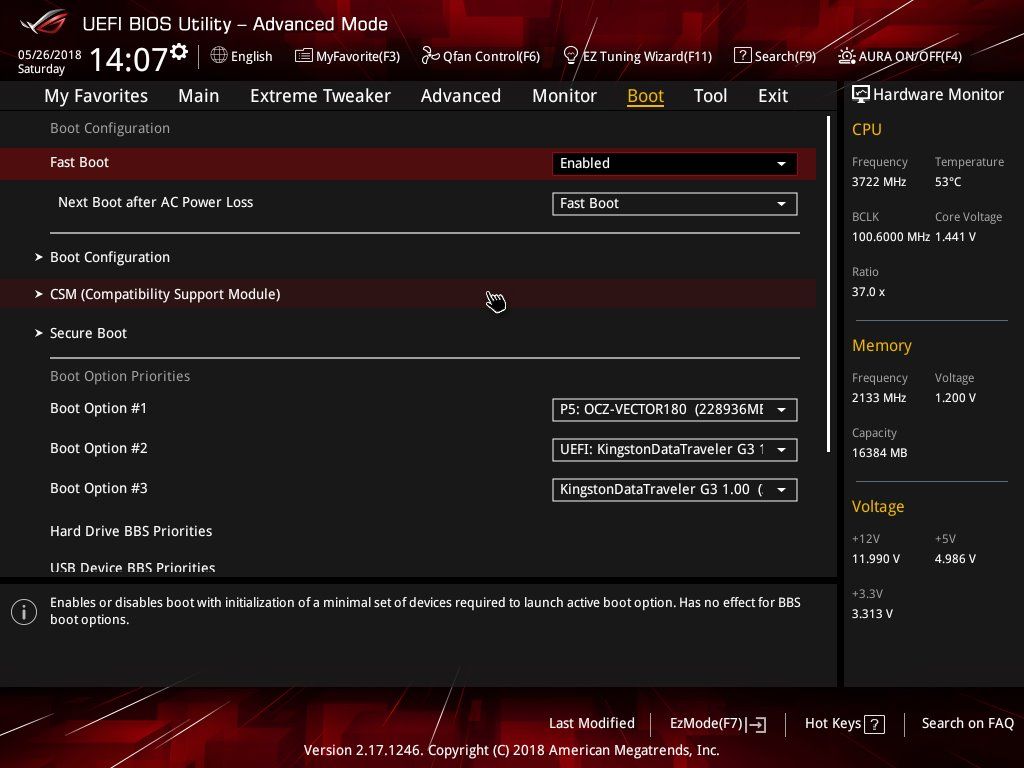
Næste og 6 punkt på Menulinjen er "Boot" og herinde er det muligt at opsætte hvilket drev man ønsker at starte på. Det er også herinde man vælger om BIOS starter i EZ eller Advanced Mode. Det er også muligt at slå Fast Boot til/fra samt bestemme hvad der sker ved næste Boot normal eller fast Boot.
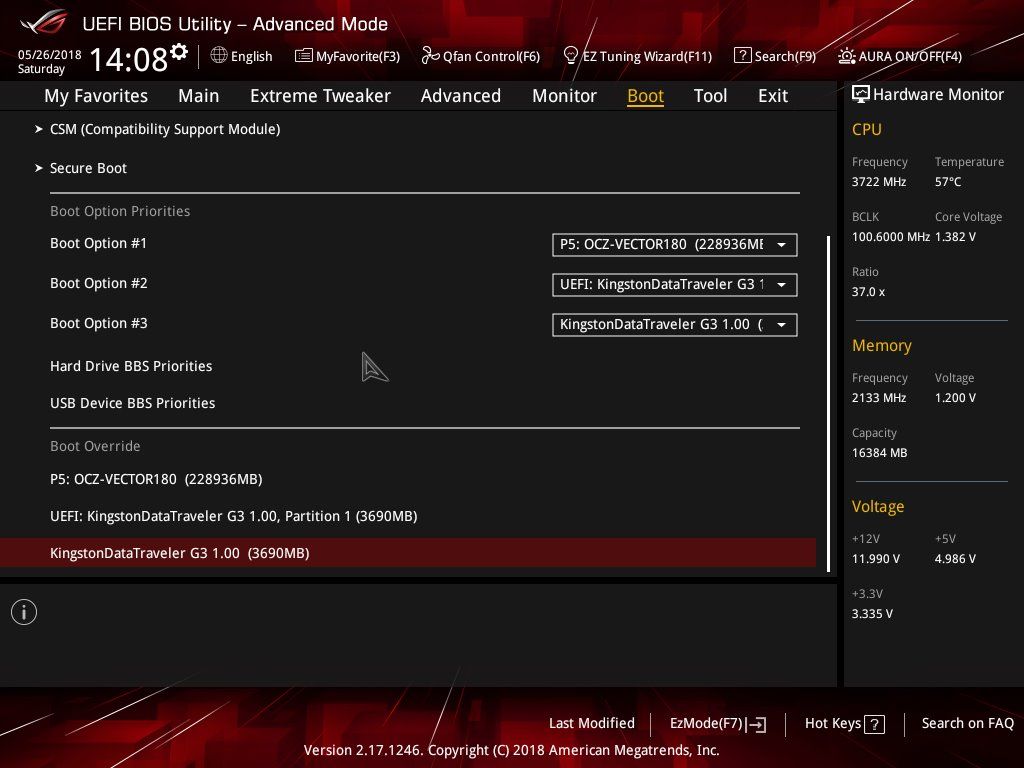
Her er jeg længere nede i Boot og her kan man så vælge boot drevet eller Override til et helt andet drev.
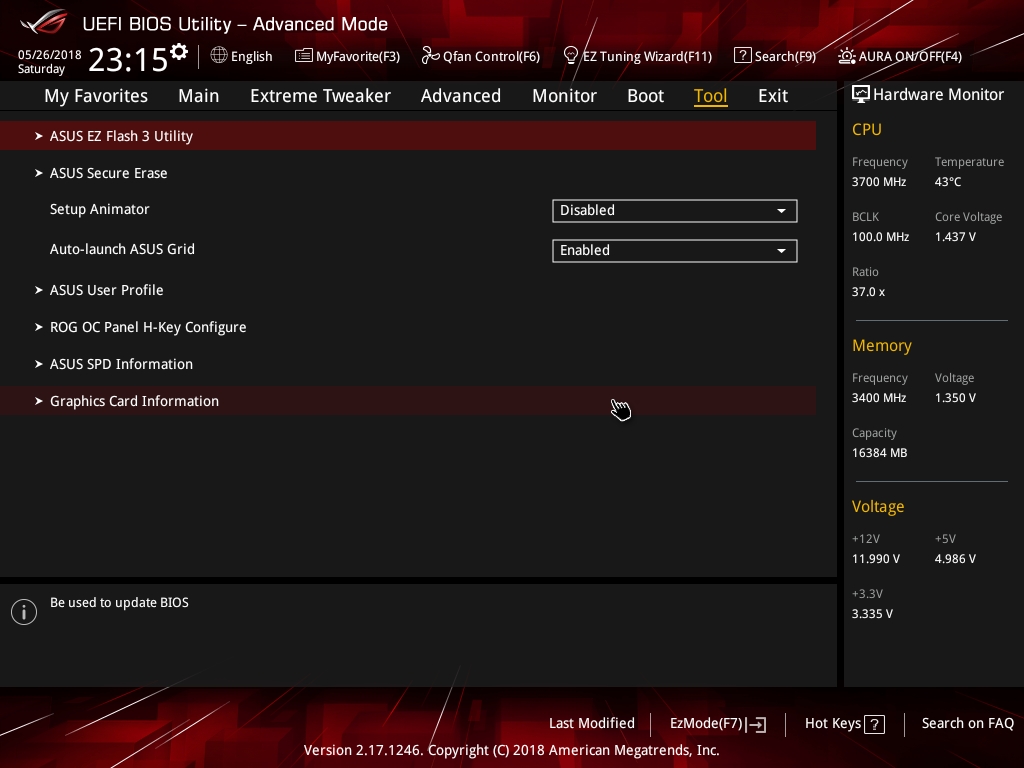
I menulinjen er vi nået til "Tool" eller værktøjskassen. Det er her man går ind hvis man f.eks. vil bruge ASUS EZ Flash Utility. Skal man have slettet sin SSD på en sikker måde ved f.eks. salg kan man bruge Secure Erase. Det er også herinde man kan gemme sine OC profiler så de senere kan hentes frem igen.

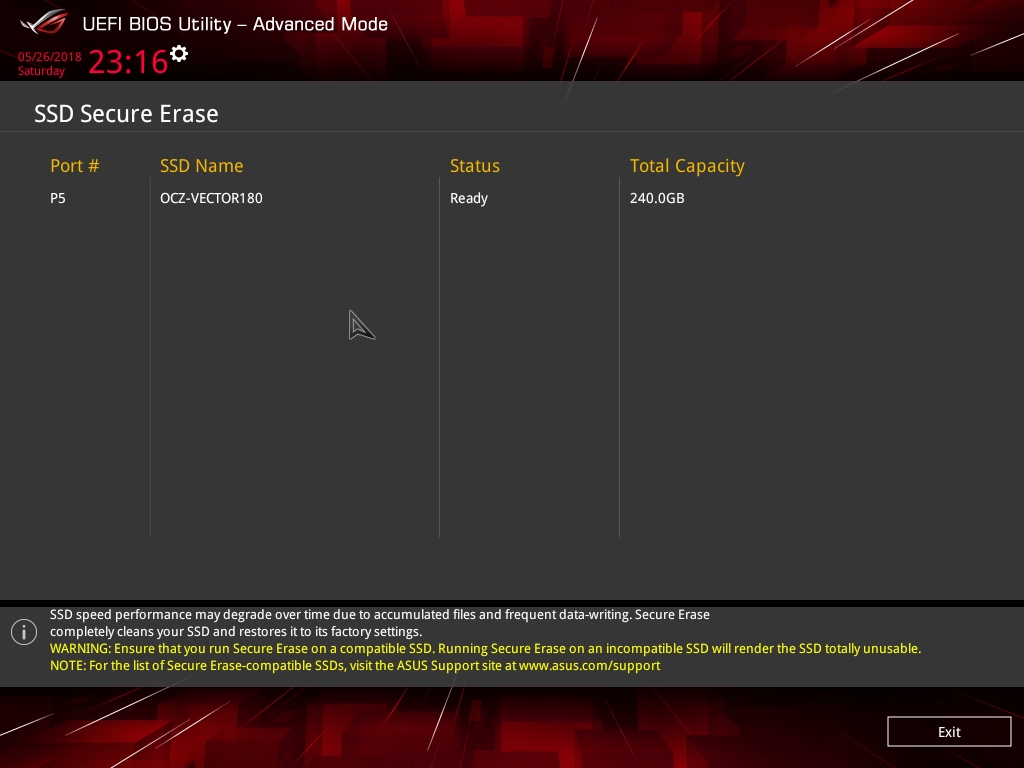
EZ Flash programmet ser således ud og man vælger bare hvor der skal ledes efter en ny BIOS fil f.eks. en USB stick. SSD Secure erase er også ret ligetil. SSD'en vises og man vælger den blot og siger go.

ASUS Overclocking Profile er stedet hvor man kan gemme og efterfølgende hurtigt loade igen senere.
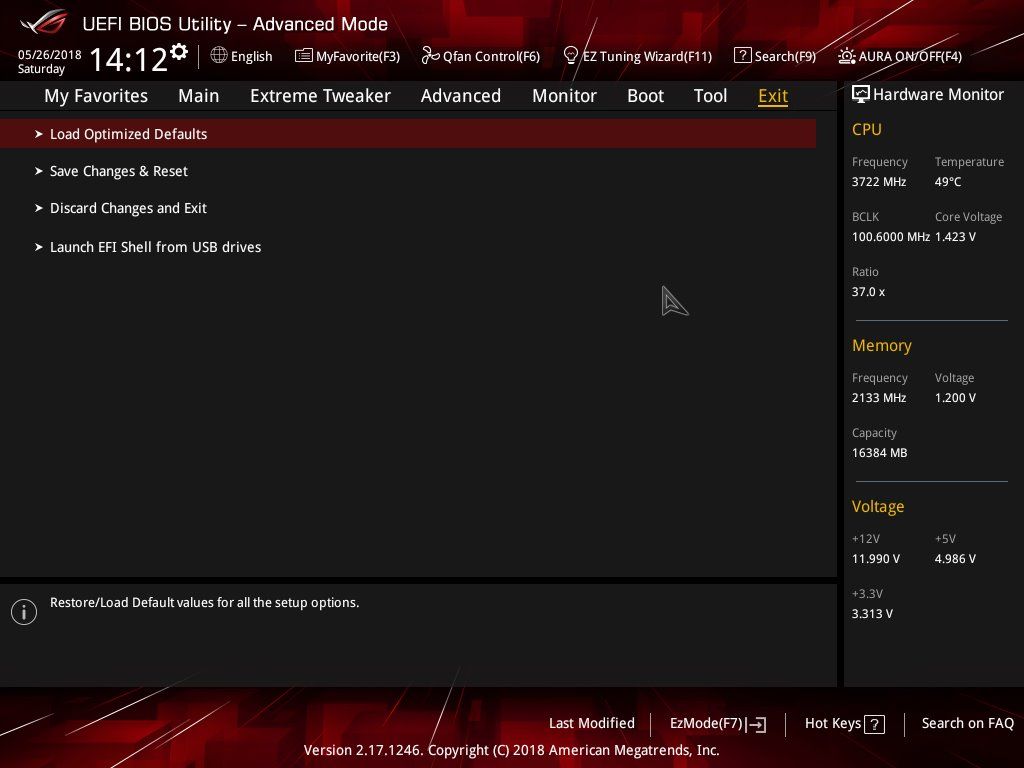
Sidste punkt på menulinjen er "Exit" og det taler nærmest for sig selv. Det er her man gemmer sine BIOS indstillinger eller vælger at forbigå ændringerne og bare gå i Windows. Det er også muligt herfra at boot til EFIshell via en USB stick.
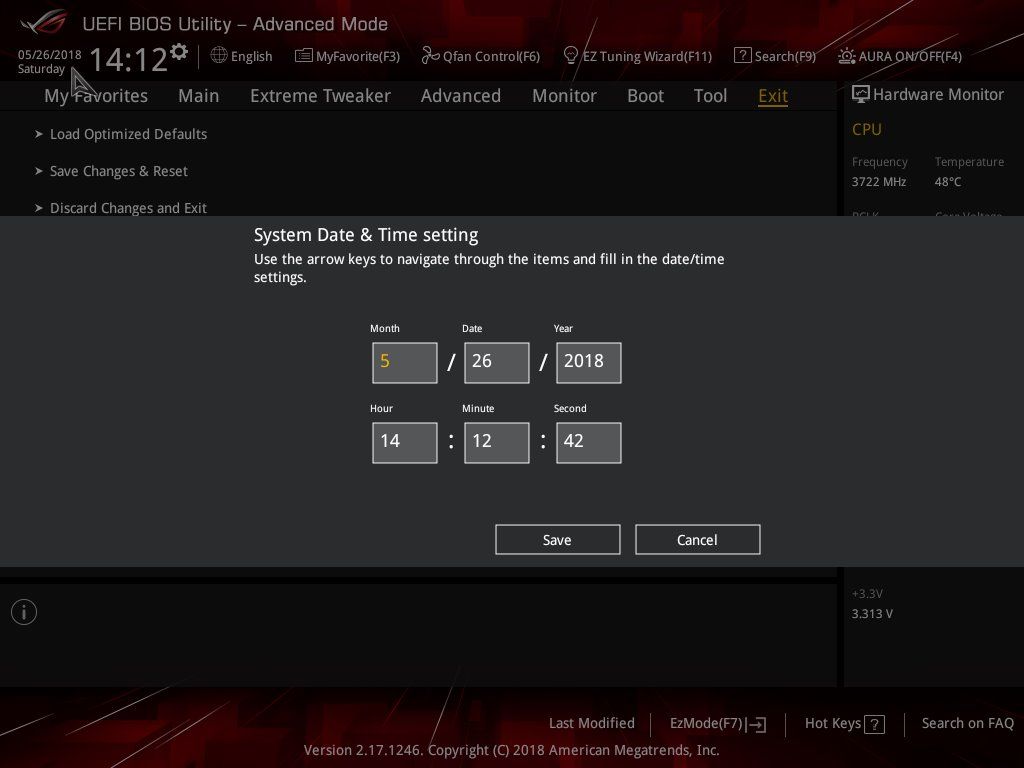
Her har jeg trykket på Ur og dato i venstre side af det er så en genvej til hurtig indstilling af dato og tid.
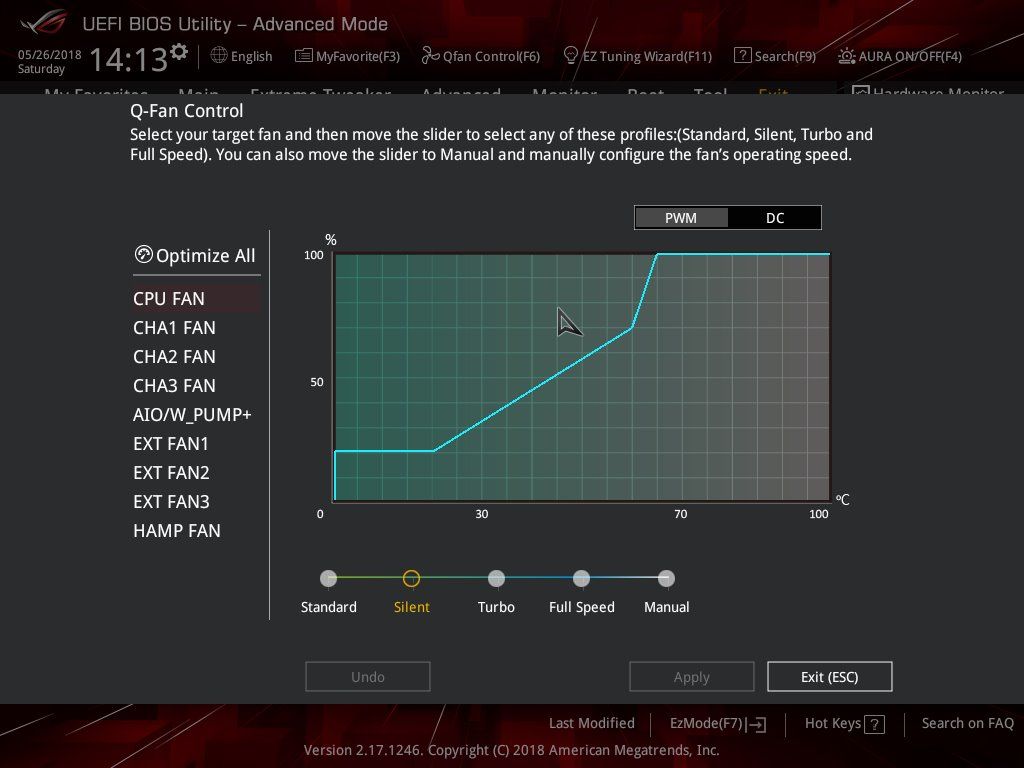
Jeg er fortsat hen ad linjen foroven og er nået til Q-Fan Control og herunder kan man indstille sine blæsere ved at vælge dem i venstre side og derefter vælge om styringen skal være PWM eller ren spænding. Hastigheden kan sættes under grafkurven fra standard til manuel.
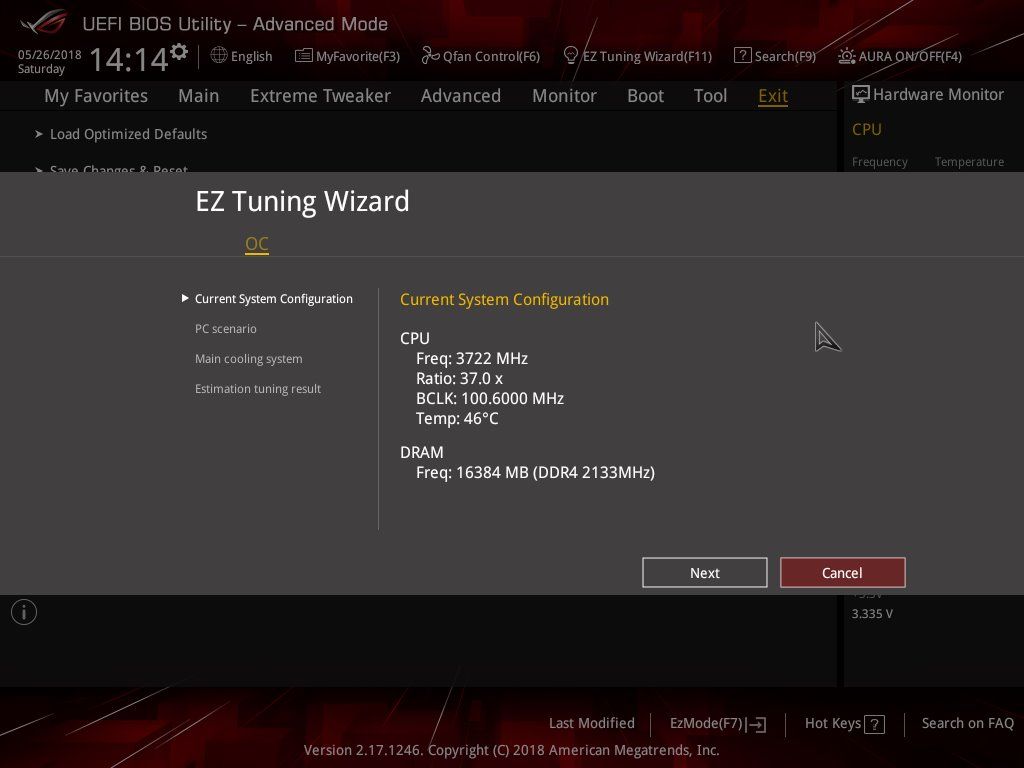
Under EZ Tuning kan man få bundkortet til at lave et automatisk OC, det giver som regel max op til. et par hundrede MHz. Yderst simpelt der trykkes blot på next og bundkortet prøver at nå det resultat der kan køre stabilt.
På næste side følger lidt om softwaren.